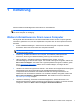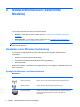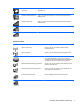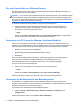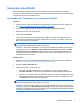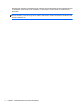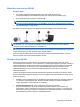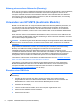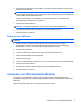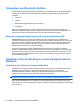HP Notebook Reference Guide - Windows 7 and Windows Vista
Ein- oder Ausschalten von Wireless-Geräten
Sie können die Wireless-Taste oder HP Connection Manager (bestimmte Modelle) verwenden, um
Wireless-Geräte ein- und auszuschalten.
HINWEIS: Der Computer verfügt möglicherweise über eine Wireless-Taste, einen Wireless-Schalter
oder eine Wireless-Taste auf der Tastatur. Der Begriff Wireless-Taste wird in diesem Handbuch für
alle Arten von Wireless-Bedienelementen verwendet. Informationen zur Position der Wireless-Taste
am Computer finden Sie im Handbuch
Einführung
.
So schalten Sie Wireless-Geräte mithilfe von HP Connection Manager aus.
▲
Klicken Sie mit der rechten Maustaste auf das Symbol für HP Connection Manager im
Infobereich außen rechts in der Taskleiste, und klicken Sie dann auf das Symbol „Ein-/
ausschalten“ neben dem gewünschten Gerät.
– ODER –
Klicken Sie auf Start > Alle Programme > HP > HP Connection Manager und anschließend
auf das Symbol „Ein-/ausschalten“ neben dem gewünschten Gerät.
Verwenden von HP Connection Manager (bestimmte Modelle)
HP Connection Manager ist ein zentrales Programm zum Verwalten Ihrer Wireless-Geräte, zum
Herstellen einer Internetverbindung über HP Mobiles Internet sowie zum Senden und Empfangen von
SMS (Text)-Nachrichten. Mit HP Connection Manager können Sie folgende Geräte verwalten:
●
Wireless Local Area Network (WLAN)/WiFi
●
Wireless Wide Area Network (WWAN)/HP Mobiles Internet
● Bluetooth®
HP Connection Manager bietet Informationen und Benachrichtigungen zu Verbindungsstatus,
Stromversorgung, SIM-Karte und SMS-Nachrichten. Die Statusinformationen und
Benachrichtigungen werden im Infobereich ganz rechts in der Taskleiste angezeigt.
So rufen Sie HP Connection Manager auf:
▲
Klicken Sie in der Taskleiste auf das Symbol HP Connection Manager.
– ODER –
Klicken Sie auf Start > Alle Programme > HP > HP Connection Manager.
Weitere Informationen finden Sie in der Hilfe zur HP Connection Manager Software.
Verwenden der Bedienelemente des Betriebssystems
Das Netzwerk- und Freigabecenter ermöglicht die Einrichtung einer Verbindung oder eines
Netzwerks, die Verbindung mit einem Netzwerk, die Verwaltung von Wireless-Netzwerken sowie die
Diagnose und Reparatur von Netzwerkproblemen.
So verwenden Sie die Bedienelemente des Betriebssystems:
▲
Wählen Sie Start > Systemsteuerung > Netzwerk und Internet > Netzwerk- und
Freigabecenter.
Weitere Informationen finden Sie unter Start > Hilfe und Support.
4 Kapitel 2 Netzwerkfunktionen (bestimmte Modelle)